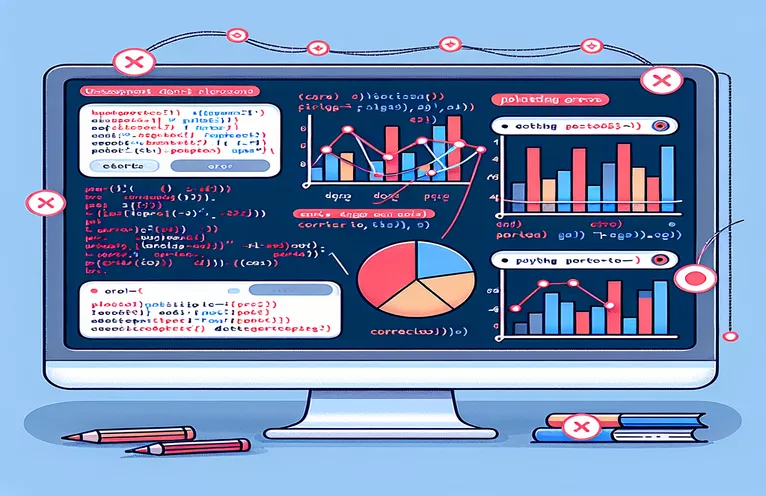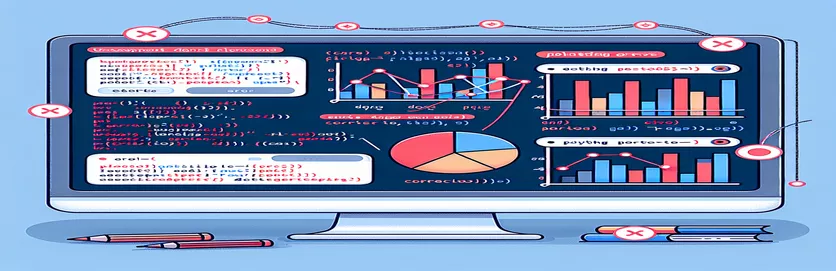알테어의 플롯 표시 문제 해결
Altair는 특히 간결하고 우아한 코드로 유명한 Python의 인기 있는 선언적 시각화 라이브러리입니다. 그러나 가장 단순한 데이터 세트에서도 오류가 발생하여 예상치 못한 표시 문제가 발생할 수 있습니다. 이러한 문제 중 하나는 임의의 위도 및 경도 값을 사용하여 지리공간 데이터를 그리는 것과 관련이 있습니다.
이 기사에서는 알테어에서 지도와 같은 시각화를 그리는 동안 발생하는 특정 문제를 살펴보겠습니다. 코드는 올바른 것처럼 보이지만 VSCode의 출력에서는 문제 해결이 어려운 이상한 오류가 발생합니다. 목표는 이런 일이 발생하는 이유와 해결 방법을 이해하는 것입니다.
사용되는 데이터 세트에는 위도 및 경도 좌표와 월 및 상품권 수와 같은 추가 정보가 포함됩니다. 데이터가 잘 구조화된 것처럼 보이지만 겉보기에 적절한 매개변수를 사용했음에도 불구하고 차트가 잘못 렌더링됩니다. 이는 데이터를 적절하게 시각화하려는 사용자에게 장애물이 됩니다.
관련된 코드 및 데이터 유형에 대한 자세한 분석을 통해 오류의 근본 원인을 식별하고 이 알테어 플로팅 문제를 해결하는 방법에 대한 단계별 지침을 제공합니다. 데이터 시각화를 처음 접하는 사용자이든 숙련된 사용자이든 이 가이드는 일반적인 함정을 피하는 데 도움이 될 것입니다.
| 명령 | 사용예 |
|---|---|
| alt.Size() | 이 명령은 특정 데이터 필드를 기준으로 차트 마크의 크기를 조정하는 데 사용됩니다. 이 예에서는 '상품권' 열을 기준으로 원의 크기를 조정하고 상품권 가치에 따라 각 포인트의 크기를 제어합니다. |
| alt.Scale() | 특정 시각적 속성에 대한 크기 조정 동작을 정의하는 데 사용됩니다. 이 경우 원 크기의 축척 범위를 정의하여 최소 및 최대 크기를 0에서 1000 사이로 설정합니다. |
| alt.value() | 인코딩 채널의 상수 값을 설정합니다. 여기서는 데이터 필드에 매핑하는 대신 모든 마크에 고정 색상('빨간색' 또는 '파란색')을 할당하는 데 사용됩니다. |
| tooltip=[] | 마크 위로 마우스를 가져가면 추가 정보가 표시됩니다. 이 명령은 데이터세트에서 필드 이름 목록을 가져와 도구 설명으로 표시하여 차트를 복잡하게 하지 않고 더 많은 컨텍스트를 제공합니다. |
| np.random.uniform() | 지정된 범위 내에서 임의의 부동 소수점 숫자를 생성합니다. 이 명령은 실제 지리 좌표와 유사한 위도 및 경도 값을 생성하여 지리 공간적 플롯을 생성하는 데 사용됩니다. |
| mark_circle() | 이 명령은 데이터 포인트를 그리는 데 사용할 마크 유형(이 경우 원)을 정의합니다. 이는 Altair에만 해당되며 데이터가 차트에서 원으로 표시되어야 함을 나타냅니다. |
| encode() | 이는 알테어의 시각적 속성에 데이터 필드를 매핑하는 주요 기능입니다. 이 경우 경도와 위도는 위치에 매핑되고, 바우처 수는 크기에 매핑되며, 월 또는 고정 색상은 포인트 색상에 매핑됩니다. |
| unittest.TestCase | 이 명령은 Python의 일부입니다. 단위 테스트 모듈이며 테스트용 테스트 케이스 클래스를 생성하는 데 사용됩니다. 각 테스트는 이 클래스 내의 메서드입니다. 여기서는 알테어 플롯이 올바르게 생성되었는지 확인하는 데 사용됩니다. |
| assertTrue() | 단위 테스트 내에서 이 명령은 주어진 식이 True인지 확인합니다. 이 예에서는 Altair 차트 개체가 None이 아닌 성공적으로 생성되었는지 확인합니다. |
알테어 플로팅 오류 이해 및 문제 해결
위의 예에서는 알테어를 사용하여 무작위로 생성된 위도 및 경도 값을 사용하여 지도와 같은 시각화에 지리공간 데이터 포인트를 표시합니다. 이 시각화의 주요 목적은 바우처 수를 나타내는 마커 크기와 같은 다양한 매개 변수를 사용하여 여러 달에 걸쳐 배포된 바우처를 표시하는 것입니다. 이러한 데이터를 그릴 때 직면하는 주요 과제 중 하나는 겹치는 지점(근접 위도 및 경도의 경우)이 차트를 복잡하게 만들지 않도록 하는 것입니다. 이것이 바로 지터링이 도입되는 이유입니다.
스크립트는 다음을 사용하여 임의의 위도 및 경도 데이터를 생성하는 것으로 시작됩니다. 멍청하다의 난수 기능. 이러한 기능은 지리적 데이터를 시뮬레이션하고 팬더, 이 데이터는 쉽게 처리할 수 있도록 DataFrame으로 구성됩니다. 사용하여 mark_circle() 알테어에서는 각 데이터 포인트가 지도에 원으로 시각적으로 표시됩니다. 원의 크기는 다음을 사용하여 결정됩니다. 대체.크기() 위치별 바우처 수에 따라 크기를 조정하는 인코딩을 통해 뷰어는 각 데이터 포인트와 관련된 수량을 쉽게 해석할 수 있습니다.
그러나 한 가지 일반적인 문제는 매우 가깝거나 동일한 좌표를 가진 데이터 요소가 겹쳐서 시각화가 덜 명확해질 수 있다는 것입니다. 이 문제를 해결하기 위해 두 번째 접근 방식에서는 위도와 경도 값 모두에 작은 무작위 오프셋이 적용되는 지터링을 도입합니다. 이렇게 하면 각 지점이 약간씩 달라지며 겹치는 것을 방지하는 데 도움이 됩니다. 지터링된 값을 DataFrame의 새 필드로 추가함으로써 알테어는 원래 좌표 대신 이러한 변경된 좌표를 플롯할 수 있으므로 데이터의 정확성을 희생하지 않고도 보다 읽기 쉬운 시각화를 보장할 수 있습니다.
스크립트는 또한 다음을 사용하여 단위 테스트를 통합합니다. 단위 테스트 플로팅 코드의 기능을 확인하기 위한 라이브러리입니다. 테스트 케이스는 알테어 차트가 올바르게 인스턴스화되었는지, 지터링 로직이 예상대로 작동하는지 확인합니다. 이러한 시각화와 테스트의 조합은 솔루션이 시각적으로 효과적일 뿐만 아니라 장기적으로 안정적이고 유지 관리 가능함을 보장합니다. 첨가 툴팁 차트에 추가하면 마우스를 올려놓은 각 지점에 대한 자세한 정보를 제공하여 사용자에게 기본 데이터를 빠르게 검사할 수 있는 방법을 제공함으로써 유용성이 더욱 향상됩니다.
Python을 사용하여 Altair의 플로팅 오류 해결
이 예에서는 특히 Jupyter Notebook 환경 내에서 Python을 사용하여 Altair 플로팅 오류를 해결하는 데 중점을 둡니다.
import altair as altimport pandas as pdimport numpy as np# Generate random data for plottinglats = np.random.uniform(51.5, 51.6, 100)lons = np.random.uniform(-0.1, 0.1, 100)months = np.arange(1, 13)vouchers = np.random.randint(1, 100, 100)# Create DataFrametest_df = pd.DataFrame({'lat': lats, 'lon': lons, 'month': np.random.choice(months, 100), 'vouchers': vouchers})# Plot using Altair with correct encodingchart = alt.Chart(test_df).mark_circle().encode(longitude='lon:Q',latitude='lat:Q',size='vouchers:Q',color='month:N',tooltip=['lat', 'lon', 'vouchers'])chart.show()
대체 방법: 지터링된 좌표 처리
이 접근 방식에서 코드는 지터링된 좌표를 사용하여 플로팅 문제를 해결합니다. 이는 좌표가 겹칠 때 포인트를 더 잘 보이게 만드는 데 유용합니다.
import altair as altimport pandas as pdimport numpy as np# Adding jitter to avoid overlapping pointstest_df['lat_jittered'] = test_df['lat'] + np.random.uniform(-0.001, 0.001, len(test_df))test_df['lon_jittered'] = test_df['lon'] + np.random.uniform(-0.001, 0.001, len(test_df))# Plot with jittered coordinateschart_jittered = alt.Chart(test_df).mark_circle().encode(longitude='lon_jittered:Q',latitude='lat_jittered:Q',size=alt.Size('vouchers:Q', scale=alt.Scale(range=[0, 1000]), legend=None),color=alt.value('blue'),tooltip=['lat_jittered', 'lon_jittered', 'vouchers'])chart_jittered.show()
Python에서 Altair 플로팅을 위한 단위 테스트
여기서는 Altair 플롯이 올바르게 생성되는지 확인하고 지터링 좌표가 시각화를 향상하는지 확인하기 위해 단위 테스트를 통합합니다. 이 방법은 PyTest와 같은 Python의 테스트 프레임워크 내에서 작동합니다.
import unittestimport altair as altimport pandas as pdimport numpy as npclass TestAltairPlots(unittest.TestCase):def setUp(self):self.test_df = pd.DataFrame({'lat': np.random.uniform(51.5, 51.6, 100),'lon': np.random.uniform(-0.1, 0.1, 100),'vouchers': np.random.randint(1, 100, 100)})def test_plot_creation(self):chart = alt.Chart(self.test_df).mark_circle().encode(longitude='lon:Q', latitude='lat:Q', size='vouchers:Q')self.assertTrue(chart is not None)if __name__ == '__main__':unittest.main()
데이터 시각화에서 알테어의 유연성 탐색
알테어 작업의 중요한 측면 중 하나는 데이터 시각화에 대한 간단하고 선언적인 접근 방식을 유지하면서 복잡한 데이터 세트를 원활하게 처리하는 능력입니다. 알테어는 베가-라이트 사용자가 데이터 필드를 색상, 크기 및 모양과 같은 시각적 속성에 매핑하여 대화형 시각화를 구축할 수 있는 문법입니다. 이를 통해 알테어는 특히 지리적 도표나 여러 범주가 관련된 경우 원시 데이터에서 통찰력 있는 시각화를 신속하게 생성할 수 있는 강력한 도구입니다.
Altair의 또 다른 중요한 기능은 다음을 지원한다는 것입니다. 상호작용. 선택과 같은 기본 제공 기능을 사용하여 사용자는 차트의 데이터를 쉽게 필터링하고 강조 표시할 수 있습니다. 이는 특정 지역이나 기간을 선택하면 더 깊은 통찰력을 얻을 수 있는 지리공간 데이터를 탐색하는 데 매우 유용합니다. 또한 상호 작용을 통해 사용자는 다음을 결합하여 데이터를 드릴다운할 수 있습니다. 선택 변환을 사용하면 확대/축소, 이동 컨트롤 또는 사용자 정의 도구 설명과 같은 동적 요소를 추가할 수 있습니다.
우리가 논의한 지도와 같은 복잡한 시각화를 처리할 때는 잠재적인 오류나 표시 문제를 관리하는 것이 필수적입니다. 때때로 이러한 오류는 잘못된 데이터 인코딩이나 지원되지 않는 데이터 유형으로 인해 발생합니다. 표시되는 데이터의 유형이 올바른지 확인합니다(예: 양적 숫자 값 또는 명사 같은 범주형 값의 경우)은 정확한 시각화를 생성하는 데 중요합니다. 데이터 형식을 올바르게 처리하고 추가하기 오류 처리 스크립트를 사용하면 디버깅에 드는 시간과 노력을 크게 절약할 수 있습니다.
알테어 플로팅 문제에 대해 자주 묻는 질문
- 알테어에서 점이 겹치는 것을 어떻게 방지할 수 있나요?
- 다음을 사용하여 겹치는 점을 피할 수 있습니다. jittering, 좌표에 작은 임의의 오프셋을 추가합니다. 이렇게 하면 원래 위치가 동일하더라도 점의 간격이 유지됩니다.
- 무엇을 하는가? mark_circle() 명령을 해?
- 그만큼 mark_circle() 명령은 데이터 포인트가 차트에서 원으로 표시되도록 정의합니다. 산점도나 지리적 시각화에 자주 사용됩니다.
- 알테어에 툴팁을 어떻게 추가하나요?
- 도구 설명은 다음을 사용하여 추가할 수 있습니다. tooltip=[] 부호화. 이를 통해 사용자는 데이터 포인트 위로 마우스를 가져가면 팝업에 표시되는 추가 정보를 볼 수 있습니다.
- 내 플롯에 사용자 정의 색상을 사용할 수 있습니까?
- 예, 다음을 사용하여 모든 마크에 대해 일정한 색상을 정의할 수 있습니다. alt.value() 방법을 사용하거나 다음을 사용하여 색상 눈금을 데이터에 매핑합니다. alt.Color().
- 목적은 무엇입니까? alt.Size()?
- 그만큼 alt.Size() 인코딩은 특정 필드의 값을 기준으로 원과 같은 마크의 크기를 조정하는 데 사용됩니다. 이 예에서는 'vouchers' 필드를 기준으로 원의 크기를 조정합니다.
알테어 플롯 오류 디버깅에 대한 최종 생각
알테어에서 지리공간 데이터를 시각화할 때 발생하는 이상한 플로팅 오류는 실망스러울 수 있지만 지터 좌표를 구현하고 적절한 데이터 인코딩을 보장하면 쉽게 해결할 수 있습니다. 이렇게 하면 점이 겹치는 것을 방지하고 차트의 명확성을 높이는 데 도움이 됩니다.
도구 설명 추가 및 데이터 올바른 처리와 같은 모범 사례를 사용하면 사용자는 시각화가 정확하고 유익하다는 것을 확인할 수 있습니다. 데이터 시각화를 처음 접하는 사람이든 경험이 있는 사람이든 이 지침을 따르면 향후 알테어 프로젝트에서 유사한 오류를 방지하는 데 도움이 됩니다.
알테어 플로팅 솔루션에 대한 참고 자료 및 소스
- 알테어의 차트 인코딩 및 시각화에 대한 정보는 공식 문서에서 참조되었습니다. 알테어 문서 .
- 지터 좌표를 사용하여 플로팅 문제를 해결하는 방법에 대한 세부 정보는 다음 예제에서 영감을 얻었습니다. 스택 오버플로 - 알테어 태그 , 사용자가 유사한 문제에 대한 솔루션을 공유한 곳입니다.
- 다음과 같은 Python 라이브러리 넘파이 그리고 팬더 각각의 공식 문서를 참조하여 데이터를 생성하고 조작하는 데 사용되었습니다.
- VSCode에서 Altair 플롯 디버깅을 위한 일반적인 문제 해결 팁은 다음에서 참조되었습니다. VSCode Python Jupyter 지원 .